Mudanças entre as edições de "Modulo Desktop - Painel Configuracoes - Formas de CobrançaV5"
(→Exibir a Coluna Inativa na Forma de Cobrança: alteração do texto) |
(→Ver também: link ver tbm) |
||
| (100 revisões intermediárias por 7 usuários não estão sendo mostradas) | |||
| Linha 1: | Linha 1: | ||
| − | |||
| − | |||
| − | |||
{| style="margin-top:5px; width:34%; margin-bottom:2px; margin-left:auto; margin-right:auto" | {| style="margin-top:5px; width:34%; margin-bottom:2px; margin-left:auto; margin-right:auto" | ||
|class="fundologo" style="background-repeat:no-repeat; background-position:-40px -15px; width:100%; border:1px solid #D2D2D2; vertical-align:top; -moz-border-radius: 10px; -webkit-border-radius: 10px; border-radius:10px;box-shadow:0 1px 3px rgba(0, 0, 0, 0.35)" | | |class="fundologo" style="background-repeat:no-repeat; background-position:-40px -15px; width:100%; border:1px solid #D2D2D2; vertical-align:top; -moz-border-radius: 10px; -webkit-border-radius: 10px; border-radius:10px;box-shadow:0 1px 3px rgba(0, 0, 0, 0.35)" | | ||
| − | [[Arquivo: | + | [[Arquivo:ispintegrator.png|center]] |
|} | |} | ||
| Linha 10: | Linha 7: | ||
[[Modelo_Desktop_-_Painel_de_Configuracoes|« Voltar]] | [[Página_principal|« Principal]] | [[Modelo_Desktop_-_Painel_de_Configuracoes|« Voltar]] | [[Página_principal|« Principal]] | ||
| − | + | {|align="center" | |
| − | == | + | |bgcolor="#005694"|<span style="color:white">Permissão<br></span> |
| − | [[ | + | |- bgcolor="#E8E8E8" |
| − | + | | [[Modulo_Desktop_-_Permissoes_-_Tela_Principal_-_Painel_de_Configurações|Painel de Configurações]] | |
| + | |} | ||
{|align="center" | {|align="center" | ||
| − | |bgcolor="#005694"|<span style="color:white"> | + | |bgcolor="#005694"|<span style="color:white">Variável<br></span> |
| + | |- bgcolor="#E8E8E8" | ||
| + | | [[Módulo_Desktop_-_Painel_de_Configurações_-_Variáveis_-_PIX_em_Massa|Variável - Vencimento PIX baseado no vencimento da fatura]] | ||
| + | |} | ||
| − | + | __TOC__ | |
| − | | | + | = Formas de Cobrança = |
| + | [[arquivo:objetivo.jpg|30px]] | ||
| + | É o cadastro e a configuração das formas de cobrança que armazena dados dos meios de pagamento aceitos pela instituição regulamentada. | ||
| − | |||
| + | Em '''Forma de Cobrança''' poderá adicionar novas formas de cobrança, abrir, atualizar, agrupar/desagrupar, ordenar e pesquisar os dados.<br> | ||
| + | [[Arquivo:FormasCobTela.png|1000px]]<br> | ||
| + | Caminho a Seguir: ISP - INTEGRATOR / PAINEL DE CONFIGURAÇÕES / FORMA DE COBRANÇA | ||
| − | |||
| − | [[Arquivo: | + | == Aba - Cadastro == |
| + | Para adicionar uma forma de cobrança selecionar '''Novo''' e exibirá outro registro para '''Cadastro,''' '''Intercâmbio de Arquivo,''' '''Boleto''' ou '''Opções de Débito''' e '''Suspender'''.<br> | ||
| + | Para adicionar uma forma de cobrança inserir o '''Cadastro''' e '''Salvar'''. <br> | ||
| + | [[Arquivo:FormasCobBtNovo.png | 1000px]]<br> | ||
| + | Caminho a Seguir: ISP - INTEGRATOR / PAINEL DE CONFIGURAÇÕES / FORMA DE COBRANÇA | ||
| + | === Forma de cobrança Ativa/Inativa === | ||
| + | Caso deseje apresentar como Forma de Cobrança '''Ativa''' deverá selecionar '''Não''' na tela de configuração da cobrança para exibir na coluna.<br> | ||
| + | [[Arquivo:formacobrança1.png]]<br> | ||
| + | Caminho a Seguir: ISP - INTEGRATOR / PAINEL DE CONFIGURAÇÕES / FORMA DE COBRANÇA | ||
| − | |||
| − | [[Arquivo: | + | {| style="border-collapse: collapse; border-width: 1px; border-style: solid; margin-left:auto; margin-right:auto; border-color: #A5030E" |
| + | |- style="background-color:#FFFFFF" | ||
| + | | [[arquivo:BarraVermelha.png|6px]] | ||
| + | | [[Arquivo:AlertaVermelha.png|40px]] | ||
| + | | ''A configuração e a homologação da '''Forma de Cobrança''' deverá ser solicitada ao técnico da Elitesoft''. | ||
| + | |} | ||
| + | * Para este procedimento: [[Modulo_Desktop_-_Painel_Configuracoes_-_Contas_FinanceirasV5|Contas Financeiras]]. | ||
| − | |||
| + | {| style="border-collapse: collapse; border-width: 1px; border-style: solid; margin-left:auto; margin-right:auto; border-color: #DDC12B" | ||
| + | |- style="background-color:#FFFFFF" | ||
| + | | [[arquivo:BarraAmarela.png|6px]] | ||
| + | | [[Arquivo:Lampada.png|40px]] | ||
| + | | ''A alteração de '''exibir quando estiver Inativa na Forma de Cobrança e acrescentado as colunas Conta Financeira, Nome Cedente, Código Agencia, Conta, Código Cedente, Juros Mês e Multa Mês''' foram disponibilizada para a versão do'' '''[https://wiki.elitesoft.com.br/index.php/Categoria:Changelog_6.01.00 Changelog 6.01.00]'''. | ||
| + | |} | ||
| − | == Exibir | + | === Exibir quando estiver Inativa na Forma de Cobrança === |
| + | <!-- 25/11/2019 - (206284) EliteSoft - Realizar documentação da alteração da Ordem de Serviço com e sem Integração com IClass--> | ||
| + | Ao acessar a '''Forma de Cobrança''' verificará que foram acrescentados alguns status como: | ||
| + | * Foram incluídas as colunas: '''Conta Financeira, Nome Cedente, Código Agencia, Conta, Código Cedente, Juros Mês e Multa Mês.''' | ||
| + | * À frente do nome foi inserido o nome '''INATIVA''' para contas que não estão sendo utilizadas e que no momento estão desativadas.<br> | ||
| + | [[Arquivo:formacobrança.png| 1000px]]<br> | ||
| + | Caminho a Seguir: ISP - INTEGRATOR / PAINEL DE CONFIGURAÇÕES / FORMA DE COBRANÇA<br> | ||
| Linha 45: | Linha 73: | ||
| [[arquivo:BarraAmarela.png|6px]] | | [[arquivo:BarraAmarela.png|6px]] | ||
| [[Arquivo:Lampada.png|40px]] | | [[Arquivo:Lampada.png|40px]] | ||
| − | | '' | + | | ''O '''pagamento por PIX''' e a integração com a '''FineePAY''' foram disponibilizadas para a versão do '''[https://wiki.elitesoft.com.br/index.php/Categoria:Changelog_6.06.00 Changelog 6.06.00]'''. |
|} | |} | ||
| + | === Forma de cobrança PIX === | ||
| + | <!-- 17/06/2022 - [225829] PIX (Eu Alex como responsável pela EliteSoft Quero que seja implementado a opção de enviar e-mail do pix para o cliente Para que seja possível utilizar o recurso que foi feito no Desktop já para enviar) | ||
| + | Video: DOCS\Atendimentos\2022\ELITESOFT\issue 19774 | ||
| + | Imagem: PROJETOS\ Imagens Wiki\Web - Integrator 6\Financeiro\PIX --> | ||
| + | <!-- 23/06/2022 - [240190] Rotina (Eu como provedor preciso fazer PIX usando Fortics) --> | ||
| + | <!-- 27/01/2023 - [247510] Tarefa (Criar uma tarefa para registrar pix dos títulos que ainda não tem um pix criado válido até o seu vencimento.) | ||
| + | Imagem: H:\Imagens Wiki\Desk - Integrator\Painel Configuracao\Variáveis | ||
| + | Vídeo: DOCS\Atendimentos\2023\ELITESOFT\247510\pix_em_massa.mp4 --> | ||
| + | [[arquivo:objetivo.jpg|30px]] Para facilitar o pagamento das faturas foi incluído o pagamento por '''PIX'''. | ||
| − | |||
| − | |||
| − | + | Para realizar o pagamento por '''PIX''' deverá selecionar a opção '''Sim''' caso deseje que essa opção seja habilitada no Integrator Web. <br> | |
| + | Caso fica selecionado a opção '''Não''' o botão de PIX ficará desabilitado para essa forma de cobrança. | ||
| + | * Para usar no Integrator WEB, ver esse procedimento em: [[Módulo_Web_-_Cliente_-_Financeiro#PIX|'''Web - Pagamento PIX''']] <br> | ||
| + | A configuração do botão do '''PIX''' na forma de cobrança da fatura quando estiver configurada como '''S''', há uma variável que roda em massa para todos os clientes até a data do vencimento.<br> | ||
| + | * Para este procedimento: '''[[Módulo_Desktop_-_Painel_de_Configurações_-_Variáveis_-_PIX_em_Massa|Variável - Vencimento PIX baseado no vencimento da fatura]]'''. <br> | ||
| + | [[Arquivo:PainelConfigFormadeCobPIX.png|600px]] <br> | ||
| + | Caminho a Seguir: ISP - INTEGRATOR / PAINEL DE CONFIGURAÇÕES / FORMA DE COBRANÇA/ CADASTRO | ||
| − | |||
| − | [[ | + | Também temos integração com a [[Integrações_com_o_Integrator#Sistemas_Atendimento_Aut.C3.B4nomo|'''Fortics''']]. |
| − | |||
| − | |||
| Linha 67: | Linha 105: | ||
| [[arquivo:BarraVermelha.png|6px]] | | [[arquivo:BarraVermelha.png|6px]] | ||
| [[Arquivo:AlertaVermelha.png|40px]] | | [[Arquivo:AlertaVermelha.png|40px]] | ||
| − | | '' | + | | ''Para a configuração da forma de cobrança '''FinnePAY''', deverá entrar em contato com o suporte técnico da EliteSoft''. |
|} | |} | ||
| + | === FineePAY === | ||
| + | <!-- 07/03/2024 - Conectinfo - FineePay (boleto) | ||
| + | Vídeo: U:\Consultoria\CONSULTORIA MENSAL\BASE DE CONHECIMENTO\Grupo Voalle\Finee\Resumo Finee Pay e Finee Via 23022024.mp4 | ||
| + | Imagem: H:\Imagens Wiki\Desk - Integrator\Painel Configuracao\Formas Cobranca\Finee --> | ||
| + | [[arquivo:objetivo.jpg|30px]] | ||
| + | Tem como objetivo orientar quanto às configurações necessárias no Integrator para a integração com a plataforma FineePAY. | ||
| − | |||
| + | Os campos chaves para a integração com a '''FineePAY''' são: | ||
| + | <br>'''Nome do Cedente, Código Agência, Número de Conta Corrente''' e '''Código do Cedente'''.<br> | ||
| + | [[Arquivo:CadastroFormaCobrancaFineeCampoChave.png|800px]] <br> | ||
| + | Caminho a Seguir: ISP - INTEGRATOR / PAINEL DE CONFIGURAÇÕES / FORMA DE COBRANÇA/ CADASTRO | ||
| − | |||
| − | [[Arquivo: | + | O caminho para ver em PDF os boletos abaixo, seguir o procedimento em '''[[Modulo_Desktop_-_Financeiro#Aba_Faturas|Ver Boletos em PDF]]'''.<br> |
| + | [[Arquivo:BoletoFinee.png.png|800px]] <br> | ||
| + | [[Arquivo:BoletoFineePDF.png|800px]] <br> | ||
| + | Caminho a Seguir: ISP - INTEGRATOR / PAINEL DE CONFIGURAÇÕES / FORMA DE COBRANÇA/ CADASTRO | ||
| + | == Aba - Intercâmbio Arquivos == | ||
| + | Para configurar o '''Intercâmbio Arquivos.'''<br> | ||
| + | [[Arquivo:FormasCobrancaNovRegistIntercambio.png]]<br> | ||
| + | Caminho a Seguir: ISP - INTEGRATOR / PAINEL DE CONFIGURAÇÕES / FORMA DE COBRANÇA/ ABRIR OU NOVO REGISTRO / INTERCAMBIO DE ARQUIVOS | ||
| − | |||
| + | Selecionar a opção '''Acrescentar''' exibirá um '''Novo Registro'''. <br> | ||
| + | * Em '''Novo Registro''' informe o '''Tipo''' e a '''Ordem do Registro'''.<br> | ||
| + | [[Arquivo:FormasCobrancaAddRemessa.png]]<br> | ||
| + | Caminho a Seguir: ISP - INTEGRATOR / PAINEL DE CONFIGURAÇÕES / FORMA DE COBRANÇA/ ABRIR OU NOVO REGISTRO / INTERCAMBIO DE ARQUIVOS / ACRESCENTAR | ||
| − | |||
| − | [[Arquivo: | + | Para editar um arquivo de remessa selecione o arquivo que deseja e clica '''Abrir'''. |
| + | *Apresentara a tela '''Registro de Arquivo Remessa'''. | ||
| + | [[Arquivo:FormaDeCobrançaTelaIntercambioDeArquivoBotãoTelaAbrir.png]]<br> | ||
| + | Caminho a Seguir: ISP - INTEGRATOR / PAINEL DE CONFIGURAÇÕES / FORMA DE COBRANÇA/ ABRIR OU NOVO REGISTRO / INTERCAMBIO DE ARQUIVOS / ABRIR | ||
| − | |||
| + | Para '''Configurar Remessa''' selecione a opção para exibir '''Ver Configuração de Remessa'''.<br> | ||
| + | [[Arquivo:FormasCobrancConfigurarFormatoBloquetos.png]]<br> | ||
| + | Caminho a Seguir: ISP - INTEGRATOR / PAINEL DE CONFIGURAÇÕES / FORMA DE COBRANÇA/ ABRIR OU NOVO REGISTRO / INTERCAMBIO DE ARQUIVOS / VER CONFIGURAÇÃO DE REMESSA | ||
| − | |||
| − | [[Arquivo: | + | Na coluna '''Conteúdo''', ao dar duplo clique em uma linha exibirá a tela '''Fórmula''' para Editar.<br> |
| + | [[Arquivo:FormasCobrancaNovRegistAbaIntercambioConfRemessaFormula.png]]<br> | ||
| + | Caminho a Seguir: ISP - INTEGRATOR / PAINEL DE CONFIGURAÇÕES / FORMA DE COBRANÇA/ ABRIR OU NOVO REGISTRO / INTERCAMBIO DE ARQUIVOS / VER CONFIGURAÇÃO DE REMESSA <br> | ||
| − | |||
| + | Configurar modelo da cobrança, selecione '''Copiar Modalidade da Cobrança'''.<br> | ||
| + | * Este procedimento vai enviar os dados de configuração da forma de cobrança para o Provedor e a forma de cobrança. | ||
| + | [[Arquivo:copiarModCobrancas.png]]<br> | ||
| + | Caminho a Seguir: ISP - INTEGRATOR / PAINEL DE CONFIGURAÇÕES / FORMA DE COBRANÇA/ ABRIR OU NOVO REGISTRO / INTERCAMBIO DE ARQUIVOS / COPIAR MODALIDADE DA COBRANÇA <br> | ||
| − | |||
| + | Configuração da forma de cobrança, para procedimento de cobrança de juros e multas no próximo faturamento. | ||
| + | * Na aba '''Intercâmbio de Arquivos''', clicar no botão abaixo: '''Configurações adicionais'''.<br> | ||
| + | [[Arquivo:tela1180.png|800px]]<br> | ||
| + | Caminho a Seguir: ISP - INTEGRATOR / PAINEL DE CONFIGURAÇÕES / FORMA DE COBRANÇA/ ABRIR OU NOVO REGISTRO / INTERCAMBIO DE ARQUIVOS / CONFIGURAÇÕES ADICIONAIS <br> | ||
| − | |||
| − | [[Arquivo: | + | Na tela a seguir, no campo '''Serviço Adicional da Multa/Juros''' selecione o campo desejado, ou seja, qual serviço adicional que vai gerar o evento de faturamento. |
| + | * '''Fluxo''': Ao processar o arquivo de retorno, gerará um evento de faturamento, depois deste vai gerar um contas a receber com um tipo de serviço adicional cadastrado neste campo. | ||
| + | [[Arquivo:tela2180.png|800px]] | ||
| + | Caminho a Seguir: ISP - INTEGRATOR / PAINEL DE CONFIGURAÇÕES / FORMA DE COBRANÇA/ ABRIR OU NOVO REGISTRO / INTERCAMBIO DE ARQUIVOS / CONFIGURAÇÕES ADICIONAIS <br> | ||
| − | + | == Tela - Boletos ou Opções de Débito == | |
| − | + | === Boletos === | |
| − | + | Na opção '''Boletos''', o campo '''Juros Evento Faturamento''' deverá estar selecionado como '''SIM''':<br> | |
| − | + | * Para este procedimento na íntegra: [[Módulo_Desktop_-_Processar_Retorno|Processar Retorno]]. <br> | |
| − | + | [[Arquivo:tela5180.png|800px]]<br> | |
| − | [[Arquivo: | + | Caminho a Seguir: PAINEL DE CONTROLE/ FORMA DE COBRANÇA/ BOLETOS |
| + | === Opções de Débito === | ||
| + | Apresentará a aba '''Opções de Débito''' quando o '''Tipo Cobrança''' for: Cartão de Crédito, Débito em Conta e Débito em Conta Telefônica.<br> | ||
| + | [[Arquivo:FormaDeCobrancaTelaOpcoesDeDebito.png]]<br> | ||
| + | Caminho a Seguir: PAINEL DE CONTROLE/ FORMA DE COBRANÇA/ OPÇÕES DE DÉBITO | ||
| + | == Aba - Suspender == | ||
{| style="border-collapse: collapse; border-width: 1px; border-style: solid; margin-left:auto; margin-right:auto; border-color: #DDC12B" | {| style="border-collapse: collapse; border-width: 1px; border-style: solid; margin-left:auto; margin-right:auto; border-color: #DDC12B" | ||
|- style="background-color:#FFFFFF" | |- style="background-color:#FFFFFF" | ||
| [[arquivo:BarraAmarela.png|6px]] | | [[arquivo:BarraAmarela.png|6px]] | ||
| [[Arquivo:Lampada.png|40px]] | | [[Arquivo:Lampada.png|40px]] | ||
| − | | ''A alteração de '''Suspender após a Renegociação de Dívida''' foi disponibilizada para a versão do '''Changelog 5.02.00'''.'' | + | | ''A alteração de '''Suspender após a Renegociação de Dívida''' foi disponibilizada para a versão do '''[https://wiki.elitesoft.com.br/index.php/Categoria:Changelog_5.02.00 Changelog 5.02.00]'''.'' |
|} | |} | ||
| − | + | Selecione a opção e preencha os campos para '''Suspender''' uma cobrança.<br> | |
| − | |||
| − | |||
| − | |||
| − | |||
| − | |||
| − | |||
* Para este procedimento: [[Modulo_Desktop_-_Financeiro#Suspender_ap.C3.B3s_a_Renegocia.C3.A7.C3.A3o_de_D.C3.ADvida|Suspender após a Renegociação de Dívida]]. | * Para este procedimento: [[Modulo_Desktop_-_Financeiro#Suspender_ap.C3.B3s_a_Renegocia.C3.A7.C3.A3o_de_D.C3.ADvida|Suspender após a Renegociação de Dívida]]. | ||
| + | [[Arquivo:renegociaçãosuspenso3.png]]<br> | ||
| + | Caminho a Seguir: PAINEL DE CONTROLE/ FORMA DE COBRANÇA/ SUSPENDER | ||
| Linha 142: | Linha 212: | ||
|} | |} | ||
| − | |||
| + | {| style="border-collapse: collapse; border-width: 1px; border-style: solid; margin-left:auto; margin-right:auto; border-color: #DDC12B" | ||
| + | |- style="background-color:#FFFFFF" | ||
| + | | [[arquivo:BarraAmarela.png|6px]] | ||
| + | | [[Arquivo:Lampada.png|40px]] | ||
| + | | ''A informações sobre '''modelo de tarefa e regras para suspender/reduzir e habilitar/restaurar''' foi disponibilizado para a versão do '''[https://wiki.elitesoft.com.br/index.php/Categoria:Changelog_6.01.00 Changelog 6.01.00]'''. | ||
| + | |} | ||
| − | + | === Modelos de tarefa para suspender/reduzir e habilitar/restaurar === | |
| + | <!-- 22/11/2019 - (206284) EliteSoft - Realizar documentação da alteração da Ordem de Serviço com e sem Integração com IClass--> | ||
| + | Possuímos 3 modelos:<br> | ||
| + | 1º CLIENTE: | ||
| + | Qualquer conta do cliente que esteja devendo, o sistema irá suspender todos os planos habilitados. | ||
| + | 2º PLANO: | ||
| + | O sistema só irá suspender aquele determinado plano que está devendo. | ||
| − | 1 | + | 3º HERANÇA: |
| + | Neste caso o sistema faz com que o plano novo herda as dívidas do plano anterior, por exemplo: | ||
| + | plano 1 está com dívida e foi trocado pelo plano 2, neste caso a tarefa irá suspender o plano 2 por conta da herança | ||
| + | vale a pena ressaltar que a herança só é considerada a partir da execução da troca pelo botão "trocar plano", plano que é cancelado e adicionado um novo, isso não é considerado como herança. | ||
| − | + | ==== Regras para suspender/reduzir e habilitar/restaurar ==== | |
| + | 1º Só serão suspensos/reduzido aquelas contas vencidas que contem faturas criadas e que não esteja apagada, ou seja, contas a receber vencido e sem fatura criada é desconsiderada. | ||
| − | + | 2º Aquelas contas a receber que contêm uma fatura normal ativa e contém uma fatura de negociação ativa, automaticamente a fatura normal será ignorada e passará a valer somente a de negociação. | |
| − | + | 3º Caso o cliente tenha uma conta a receber com vencimento 10/07/2019 e sua fatura normal original também com vencimento 10/07/2019 e faz um '''negociação''' criando uma nova fatura normal para o cliente com vencimento, por exemplo, com vencimento 10/10/2019, só será valida essa fatura com vencimento 10/10/2019 se a fatura 10/07/2019 for apagada, ou seja, sempre o sistema ira olhar a menor fatura vencida válida. | |
| + | 4º Qualquer fatura “apagada” é desconsiderada do sistema. | ||
| − | + | 5º Sempre é considerado a data de vencimento da fatura e não do contas a receber. | |
| − | + | 6º Lembrando que o sistema sempre considera os parâmetros de suspensão da forma de cobrança vinculada ao plano e não o parâmetro de suspensão da fatura criada, pois o sistema tem que levar em consideração a forma de cobrança vinculada ao contrato do cliente | |
| + | == Aba - Campos Extras == | ||
| + | <!-- 25/11/2019 - (206284) EliteSoft - Realizar documentação da alteração da Ordem de Serviço com e sem Integração com IClass--> | ||
| + | Na aba '''Campos Extras''' poderá gerenciar as regras da Forma de Cobrança.<br> | ||
| + | * Permiti editar o campo '''Valor'''.<br> | ||
| + | [[Arquivo:FormaDeCobrançaCamposExtrasEditarCampo.png]]<br> | ||
| + | Caminho a Seguir: ISP - INTEGRATOR / PAINEL DE CONFIGURAÇÕES / FORMA DE COBRANÇA / CAMPOS EXTRAS | ||
| − | |||
| − | |||
| − | |||
| + | == Registros Adicionais == | ||
| + | <!-- 07/03/2024 - Conectinfo - FineePay (boleto) | ||
| + | Vídeo: U:\Consultoria\CONSULTORIA MENSAL\BASE DE CONHECIMENTO\Grupo Voalle\Finee\Resumo Finee Pay e Finee Via 23022024.mp4 | ||
| + | Imagem: H:\Imagens Wiki\Desk - Integrator\Painel Configuracao\Formas Cobranca\Finee --> | ||
| + | [[arquivo:objetivo.jpg|30px]] | ||
| + | Tem por objetivo orientar quanto às configurações necessárias no Integrator para a integração com a plataforma FineePAY. | ||
| − | |||
| − | + | [[Arquivo:RegistrosAdicionaisFinee.png.png|800px]] <br> | |
| − | + | Caminho a Seguir: ISP - INTEGRATOR / PAINEL DE CONFIGURAÇÕES / FORMA DE COBRANÇA/ REGISTROS ADICIONAIS | |
| − | |||
| − | |||
| − | |||
| − | |||
| − | |||
| − | [[Arquivo: | ||
| − | |||
| − | |||
| − | |||
| − | |||
| − | |||
| − | |||
| − | |||
| − | |||
| − | |||
| − | |||
| − | |||
| − | |||
| − | |||
| − | |||
| − | |||
| − | |||
| − | |||
| + | == Ver também == | ||
| + | * [[Módulo_Desktop_-_Processar_Retorno|Processar Retorno]] | ||
| + | * [[FC44_ModuloDesk_455_128848_-_Parcelar_Evento_de_Faturamento_de_Desconto|Parcelar Evento de Faturamento de Desconto]] | ||
| + | * [[Modulo_Desktop_-_Painel_Configuracoes_-_Formas_de_CobrançaV5#Formas_de_Cobran.C3.A7a|Forma de Cobrança]] | ||
| + | * [[Módulo_Desktop_-_Tarefas_Programadas#.28V4.1.294_-_Reduzir_Inadimplentes_TV|Tarefa (V4.1)4 - Reduzir Inadimplentes TV]] | ||
| + | * [[Módulo_Desktop_-_Tarefas_Programadas#.28V4.1.294_-_Restaurar_Adimplentes_TV|Tarefa (V4.1)4 - Restaurar Adimplentes TV]] | ||
| + | * [[Módulo_Web_-_Clientes#PIX| Web - Pagamento por PIX]] | ||
| + | * [[Módulo_Desktop_-_Painel_de_Configurações_-_Variáveis_-_PIX_em_Massa|PIX em Massa]] | ||
| + | * [[Módulo_Desktop_-_Painel_Configurações_-_Empresas#Aba_-_Finee_Pay|Empresas - Finee Pay]] | ||
| Linha 209: | Linha 289: | ||
[[#content|Topo]] | [[#content|Topo]] | ||
| + | [[Categoria:Permissões]] | ||
| − | [[Categoria: | + | [[Categoria:Changelog 5.02.00]] |
| + | [[Categoria:Changelog 6.01.00]] | ||
| − | [[Categoria:Changelog | + | [[Categoria:Changelog 6.06.00]] |
Edição atual tal como às 09h55min de 4 de abril de 2024
| Permissão |
| Painel de Configurações |
| Variável |
| Variável - Vencimento PIX baseado no vencimento da fatura |
Índice
Formas de Cobrança
![]() É o cadastro e a configuração das formas de cobrança que armazena dados dos meios de pagamento aceitos pela instituição regulamentada.
É o cadastro e a configuração das formas de cobrança que armazena dados dos meios de pagamento aceitos pela instituição regulamentada.
Em Forma de Cobrança poderá adicionar novas formas de cobrança, abrir, atualizar, agrupar/desagrupar, ordenar e pesquisar os dados.
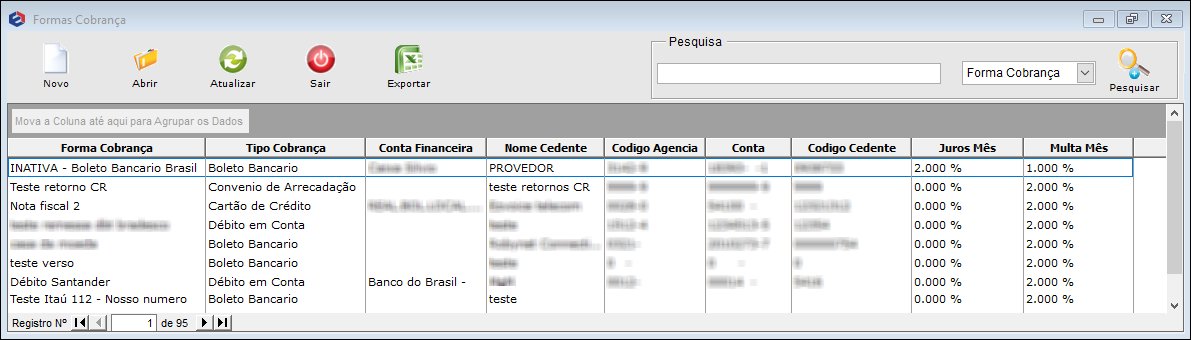
Caminho a Seguir: ISP - INTEGRATOR / PAINEL DE CONFIGURAÇÕES / FORMA DE COBRANÇA
Aba - Cadastro
Para adicionar uma forma de cobrança selecionar Novo e exibirá outro registro para Cadastro, Intercâmbio de Arquivo, Boleto ou Opções de Débito e Suspender.
Para adicionar uma forma de cobrança inserir o Cadastro e Salvar.
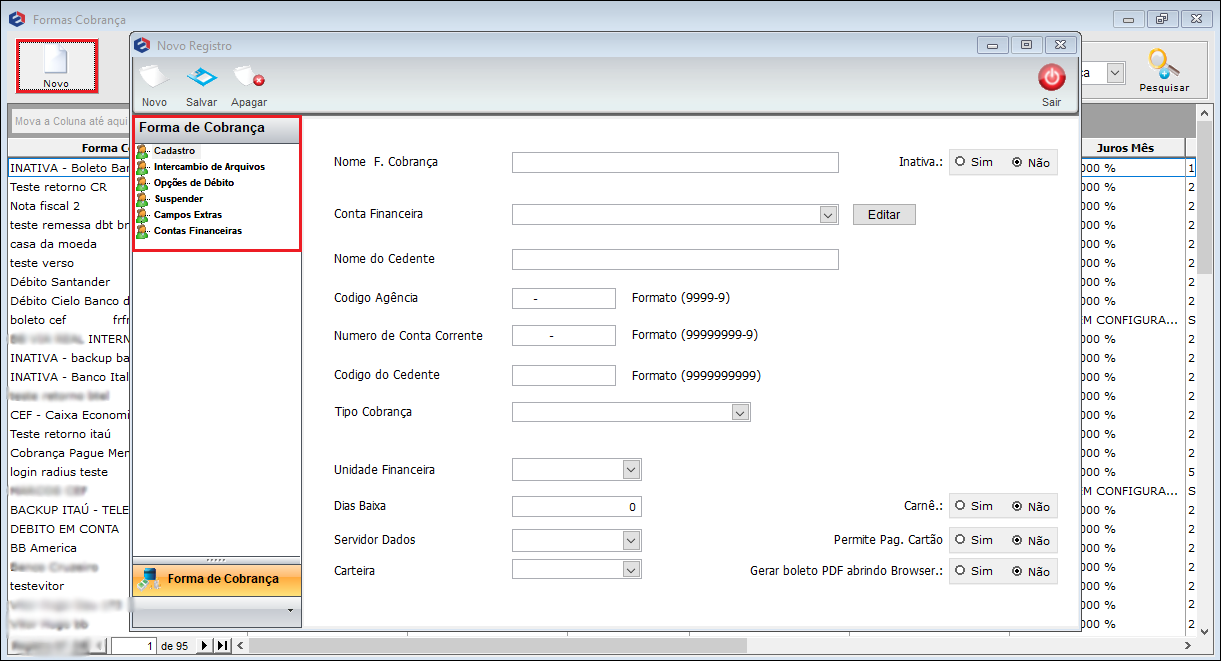
Caminho a Seguir: ISP - INTEGRATOR / PAINEL DE CONFIGURAÇÕES / FORMA DE COBRANÇA
Forma de cobrança Ativa/Inativa
Caso deseje apresentar como Forma de Cobrança Ativa deverá selecionar Não na tela de configuração da cobrança para exibir na coluna.
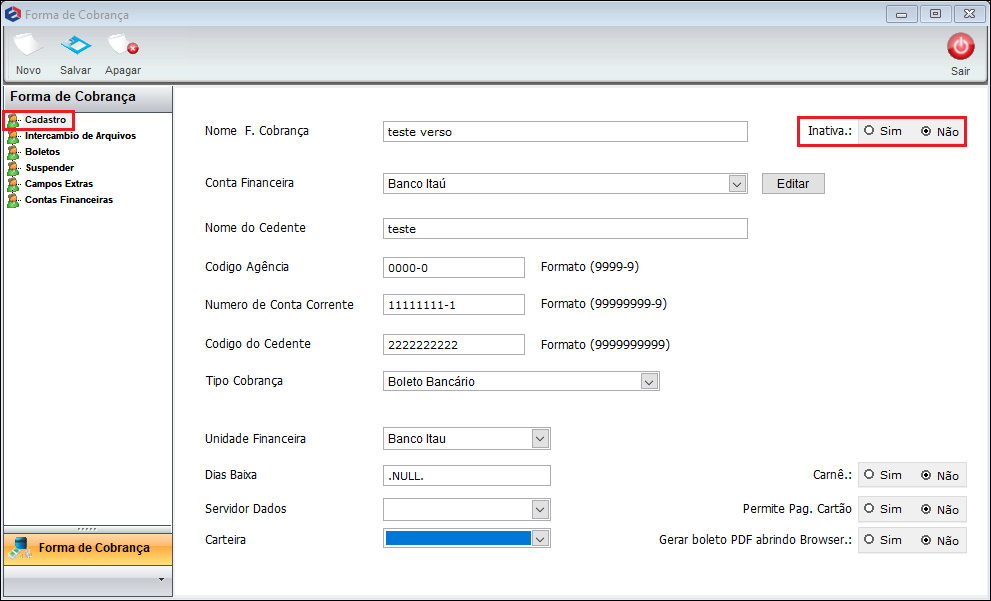
Caminho a Seguir: ISP - INTEGRATOR / PAINEL DE CONFIGURAÇÕES / FORMA DE COBRANÇA
| |
|
A configuração e a homologação da Forma de Cobrança deverá ser solicitada ao técnico da Elitesoft. |
- Para este procedimento: Contas Financeiras.
| |
|
A alteração de exibir quando estiver Inativa na Forma de Cobrança e acrescentado as colunas Conta Financeira, Nome Cedente, Código Agencia, Conta, Código Cedente, Juros Mês e Multa Mês foram disponibilizada para a versão do Changelog 6.01.00. |
Exibir quando estiver Inativa na Forma de Cobrança
Ao acessar a Forma de Cobrança verificará que foram acrescentados alguns status como:
- Foram incluídas as colunas: Conta Financeira, Nome Cedente, Código Agencia, Conta, Código Cedente, Juros Mês e Multa Mês.
- À frente do nome foi inserido o nome INATIVA para contas que não estão sendo utilizadas e que no momento estão desativadas.
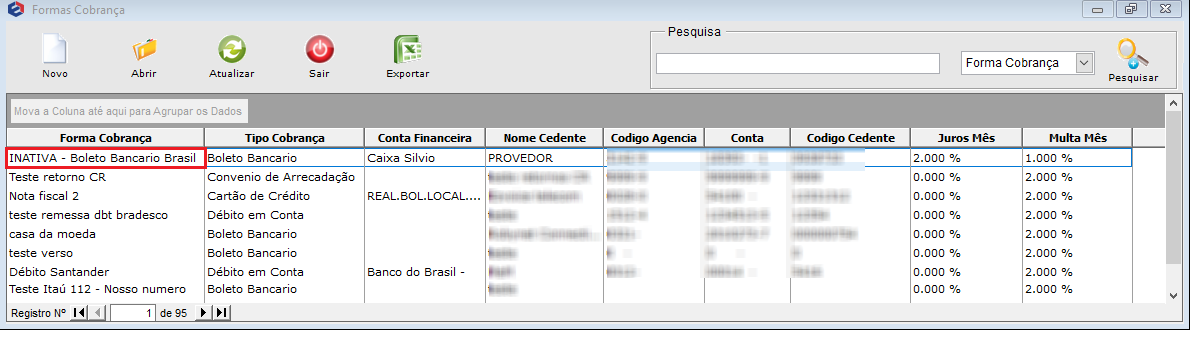
Caminho a Seguir: ISP - INTEGRATOR / PAINEL DE CONFIGURAÇÕES / FORMA DE COBRANÇA
| |
|
O pagamento por PIX e a integração com a FineePAY foram disponibilizadas para a versão do Changelog 6.06.00. |
Forma de cobrança PIX
![]() Para facilitar o pagamento das faturas foi incluído o pagamento por PIX.
Para facilitar o pagamento das faturas foi incluído o pagamento por PIX.
Para realizar o pagamento por PIX deverá selecionar a opção Sim caso deseje que essa opção seja habilitada no Integrator Web.
Caso fica selecionado a opção Não o botão de PIX ficará desabilitado para essa forma de cobrança.
- Para usar no Integrator WEB, ver esse procedimento em: Web - Pagamento PIX
A configuração do botão do PIX na forma de cobrança da fatura quando estiver configurada como S, há uma variável que roda em massa para todos os clientes até a data do vencimento.
- Para este procedimento: Variável - Vencimento PIX baseado no vencimento da fatura.
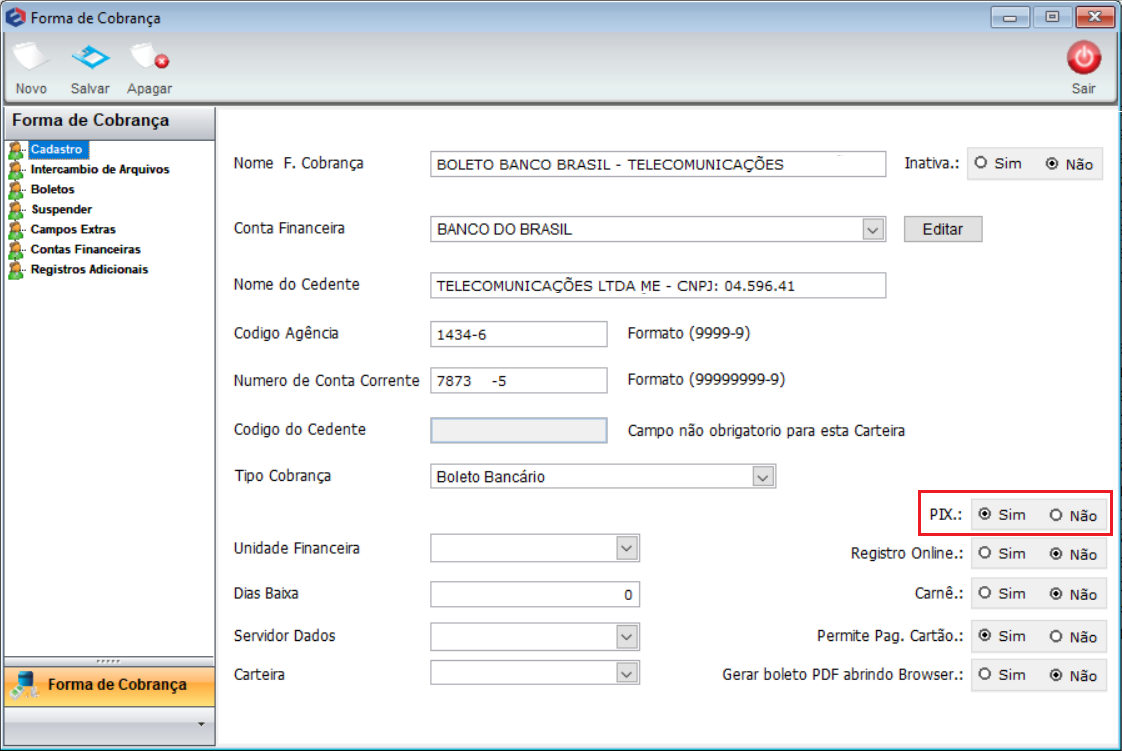
Caminho a Seguir: ISP - INTEGRATOR / PAINEL DE CONFIGURAÇÕES / FORMA DE COBRANÇA/ CADASTRO
Também temos integração com a Fortics.
| |
|
Para a configuração da forma de cobrança FinnePAY, deverá entrar em contato com o suporte técnico da EliteSoft. |
FineePAY
![]() Tem como objetivo orientar quanto às configurações necessárias no Integrator para a integração com a plataforma FineePAY.
Tem como objetivo orientar quanto às configurações necessárias no Integrator para a integração com a plataforma FineePAY.
Os campos chaves para a integração com a FineePAY são:
Nome do Cedente, Código Agência, Número de Conta Corrente e Código do Cedente.
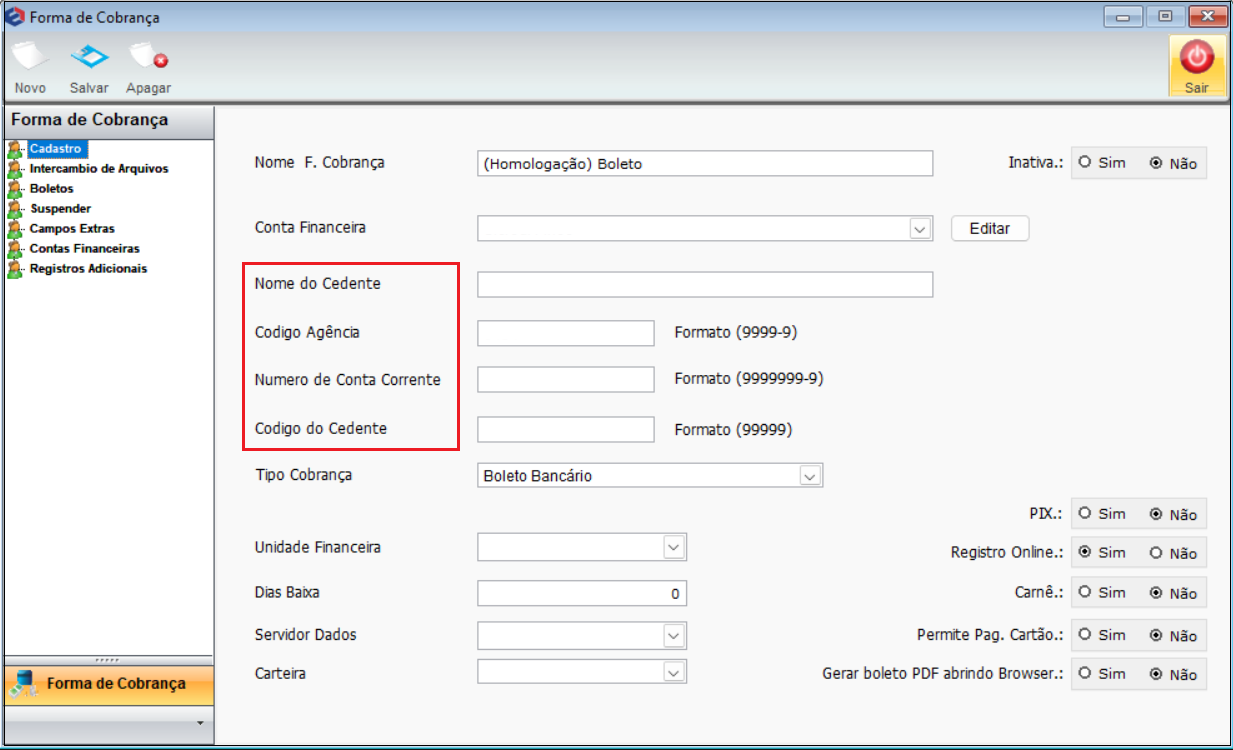
Caminho a Seguir: ISP - INTEGRATOR / PAINEL DE CONFIGURAÇÕES / FORMA DE COBRANÇA/ CADASTRO
O caminho para ver em PDF os boletos abaixo, seguir o procedimento em Ver Boletos em PDF.
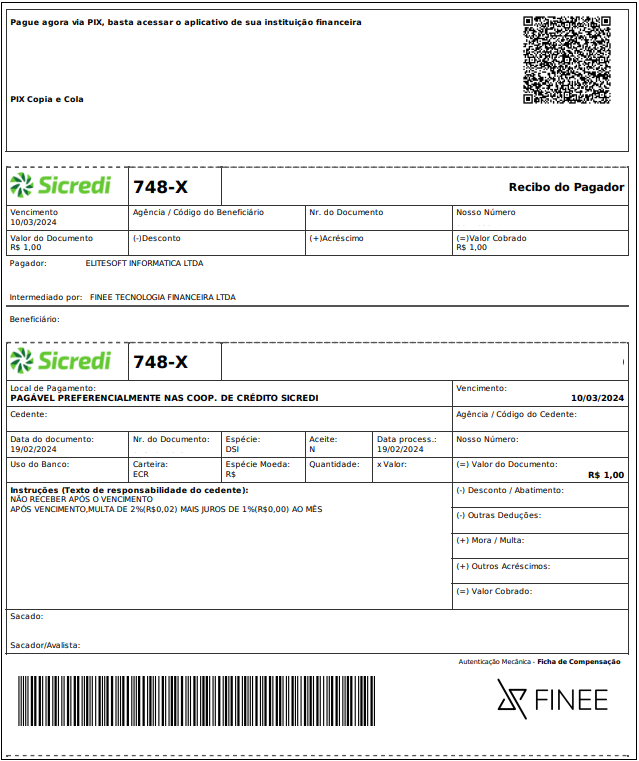
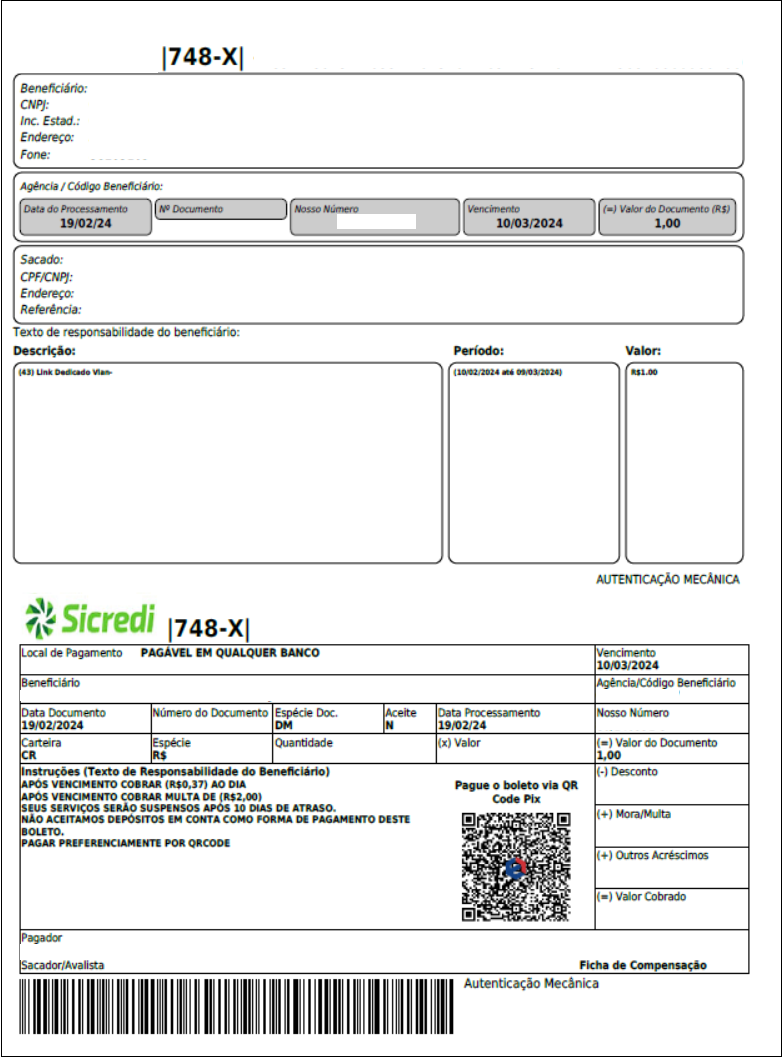
Caminho a Seguir: ISP - INTEGRATOR / PAINEL DE CONFIGURAÇÕES / FORMA DE COBRANÇA/ CADASTRO
Aba - Intercâmbio Arquivos
Para configurar o Intercâmbio Arquivos.
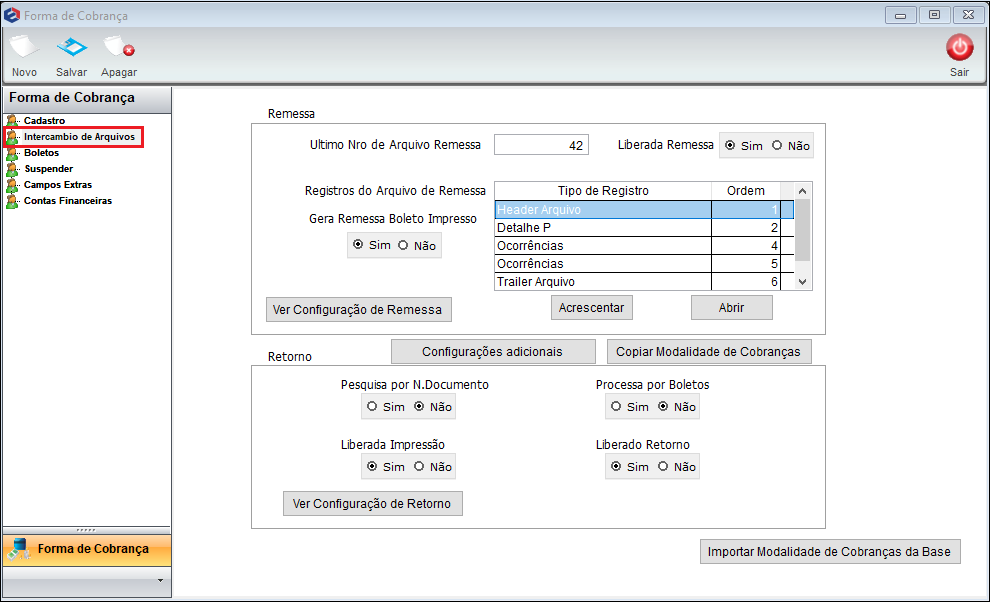
Caminho a Seguir: ISP - INTEGRATOR / PAINEL DE CONFIGURAÇÕES / FORMA DE COBRANÇA/ ABRIR OU NOVO REGISTRO / INTERCAMBIO DE ARQUIVOS
Selecionar a opção Acrescentar exibirá um Novo Registro.
- Em Novo Registro informe o Tipo e a Ordem do Registro.
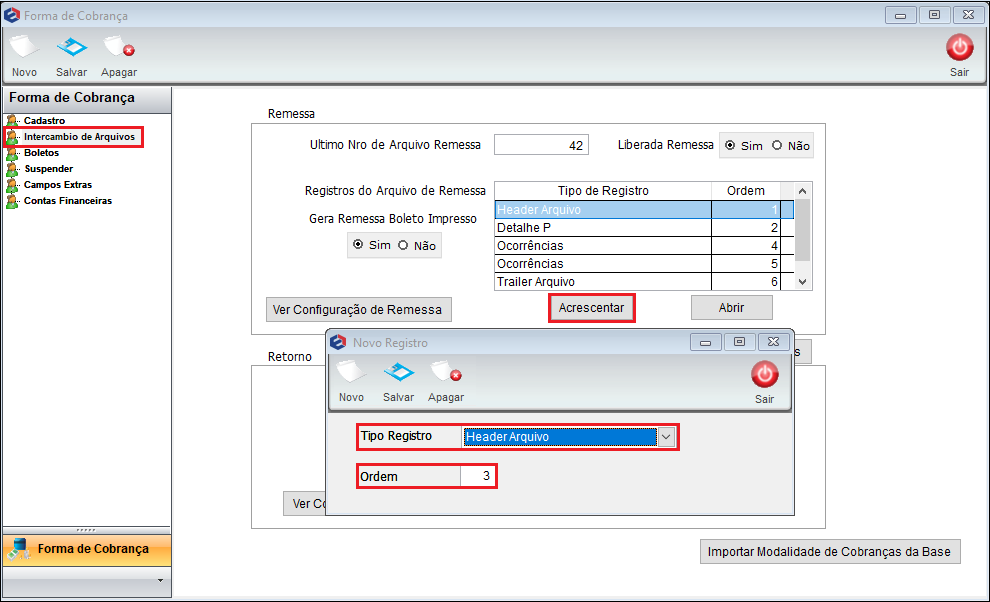
Caminho a Seguir: ISP - INTEGRATOR / PAINEL DE CONFIGURAÇÕES / FORMA DE COBRANÇA/ ABRIR OU NOVO REGISTRO / INTERCAMBIO DE ARQUIVOS / ACRESCENTAR
Para editar um arquivo de remessa selecione o arquivo que deseja e clica Abrir.
- Apresentara a tela Registro de Arquivo Remessa.
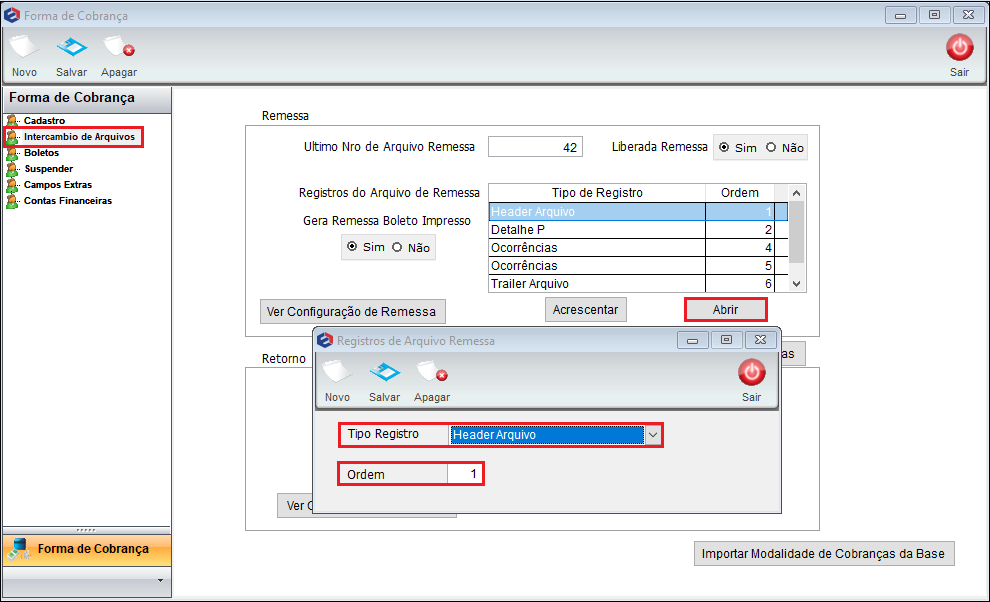
Caminho a Seguir: ISP - INTEGRATOR / PAINEL DE CONFIGURAÇÕES / FORMA DE COBRANÇA/ ABRIR OU NOVO REGISTRO / INTERCAMBIO DE ARQUIVOS / ABRIR
Para Configurar Remessa selecione a opção para exibir Ver Configuração de Remessa.
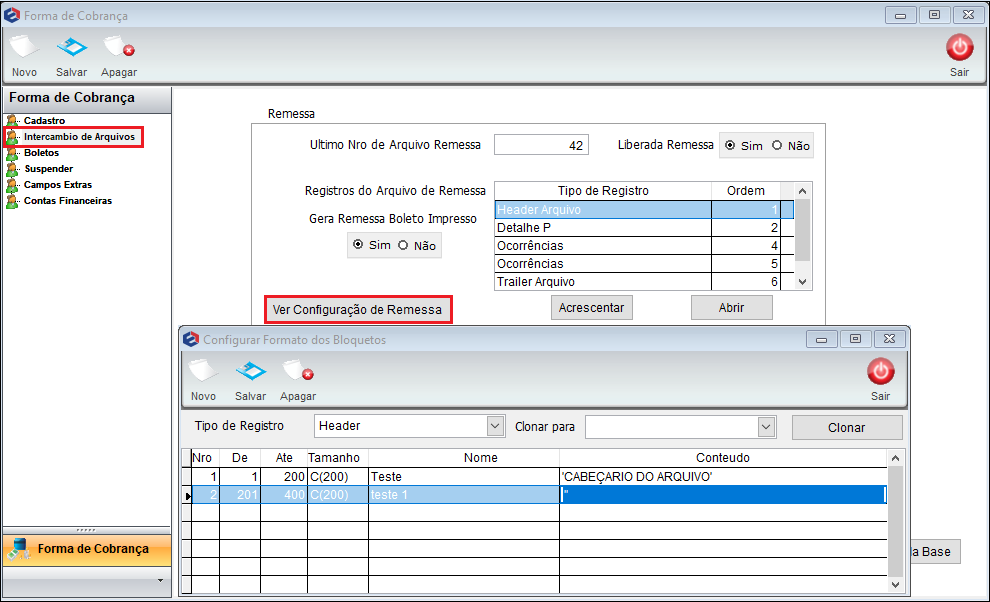
Caminho a Seguir: ISP - INTEGRATOR / PAINEL DE CONFIGURAÇÕES / FORMA DE COBRANÇA/ ABRIR OU NOVO REGISTRO / INTERCAMBIO DE ARQUIVOS / VER CONFIGURAÇÃO DE REMESSA
Na coluna Conteúdo, ao dar duplo clique em uma linha exibirá a tela Fórmula para Editar.
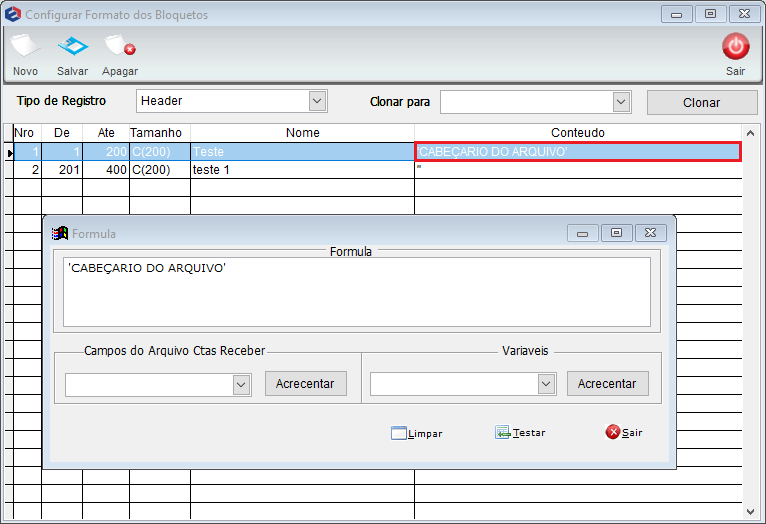
Caminho a Seguir: ISP - INTEGRATOR / PAINEL DE CONFIGURAÇÕES / FORMA DE COBRANÇA/ ABRIR OU NOVO REGISTRO / INTERCAMBIO DE ARQUIVOS / VER CONFIGURAÇÃO DE REMESSA
Configurar modelo da cobrança, selecione Copiar Modalidade da Cobrança.
- Este procedimento vai enviar os dados de configuração da forma de cobrança para o Provedor e a forma de cobrança.
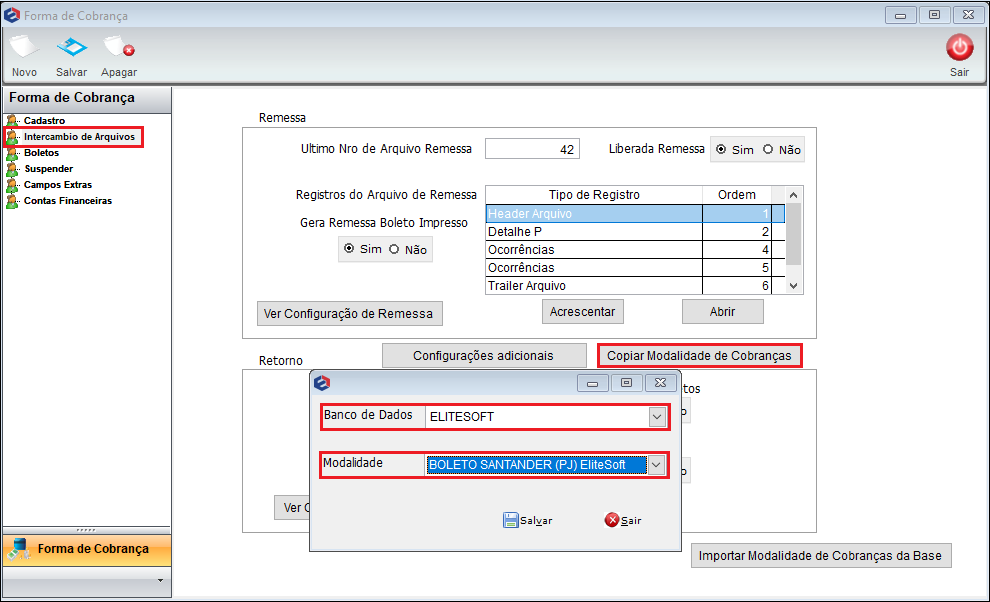
Caminho a Seguir: ISP - INTEGRATOR / PAINEL DE CONFIGURAÇÕES / FORMA DE COBRANÇA/ ABRIR OU NOVO REGISTRO / INTERCAMBIO DE ARQUIVOS / COPIAR MODALIDADE DA COBRANÇA
Configuração da forma de cobrança, para procedimento de cobrança de juros e multas no próximo faturamento.
- Na aba Intercâmbio de Arquivos, clicar no botão abaixo: Configurações adicionais.

Caminho a Seguir: ISP - INTEGRATOR / PAINEL DE CONFIGURAÇÕES / FORMA DE COBRANÇA/ ABRIR OU NOVO REGISTRO / INTERCAMBIO DE ARQUIVOS / CONFIGURAÇÕES ADICIONAIS
Na tela a seguir, no campo Serviço Adicional da Multa/Juros selecione o campo desejado, ou seja, qual serviço adicional que vai gerar o evento de faturamento.
- Fluxo: Ao processar o arquivo de retorno, gerará um evento de faturamento, depois deste vai gerar um contas a receber com um tipo de serviço adicional cadastrado neste campo.
 Caminho a Seguir: ISP - INTEGRATOR / PAINEL DE CONFIGURAÇÕES / FORMA DE COBRANÇA/ ABRIR OU NOVO REGISTRO / INTERCAMBIO DE ARQUIVOS / CONFIGURAÇÕES ADICIONAIS
Caminho a Seguir: ISP - INTEGRATOR / PAINEL DE CONFIGURAÇÕES / FORMA DE COBRANÇA/ ABRIR OU NOVO REGISTRO / INTERCAMBIO DE ARQUIVOS / CONFIGURAÇÕES ADICIONAIS
Tela - Boletos ou Opções de Débito
Boletos
Na opção Boletos, o campo Juros Evento Faturamento deverá estar selecionado como SIM:
- Para este procedimento na íntegra: Processar Retorno.

Caminho a Seguir: PAINEL DE CONTROLE/ FORMA DE COBRANÇA/ BOLETOS
Opções de Débito
Apresentará a aba Opções de Débito quando o Tipo Cobrança for: Cartão de Crédito, Débito em Conta e Débito em Conta Telefônica.
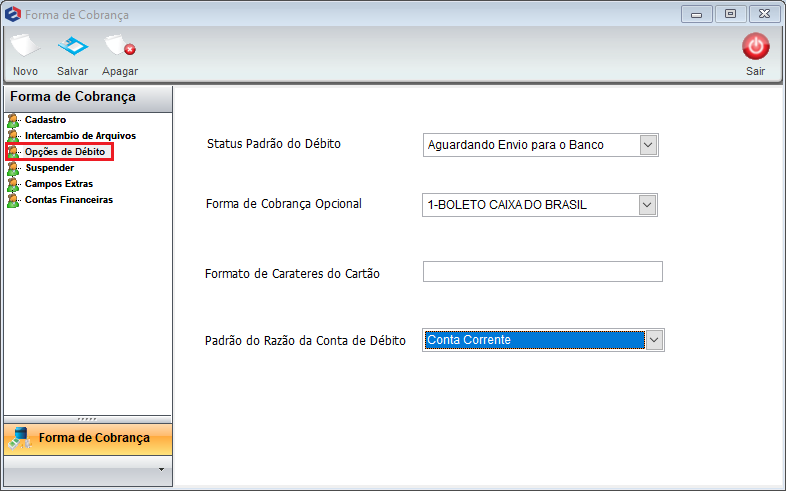
Caminho a Seguir: PAINEL DE CONTROLE/ FORMA DE COBRANÇA/ OPÇÕES DE DÉBITO
Aba - Suspender
| |
|
A alteração de Suspender após a Renegociação de Dívida foi disponibilizada para a versão do Changelog 5.02.00. |
Selecione a opção e preencha os campos para Suspender uma cobrança.
- Para este procedimento: Suspender após a Renegociação de Dívida.
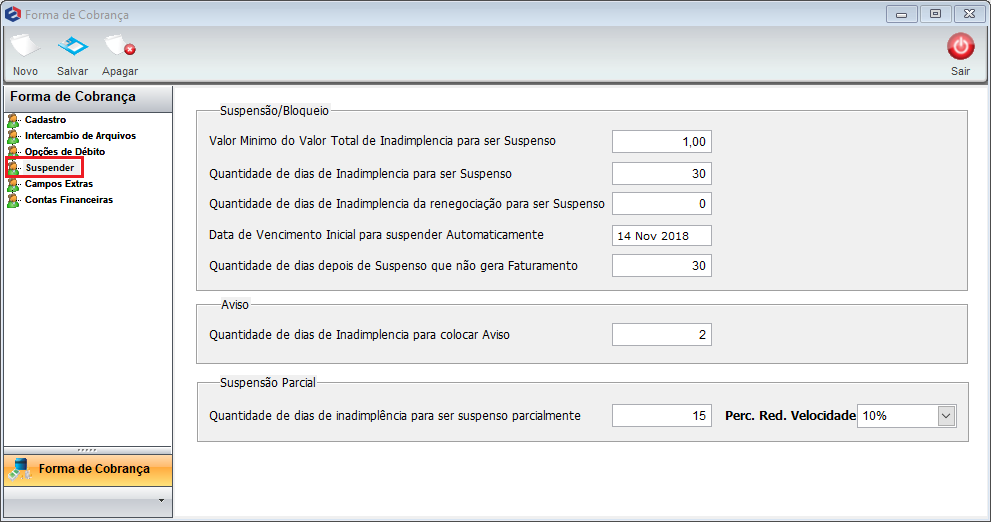
Caminho a Seguir: PAINEL DE CONTROLE/ FORMA DE COBRANÇA/ SUSPENDER
| |
|
Quantidade de Dias para ser Suspenso Parcialmente e Percentual de Redução Velocidade será definido quantos dias de inadimplência será suspenso parcial e a porcentagem de dedução da velocidade do cliente.
|
| |
|
A informações sobre modelo de tarefa e regras para suspender/reduzir e habilitar/restaurar foi disponibilizado para a versão do Changelog 6.01.00. |
Modelos de tarefa para suspender/reduzir e habilitar/restaurar
Possuímos 3 modelos:
1º CLIENTE:
Qualquer conta do cliente que esteja devendo, o sistema irá suspender todos os planos habilitados.
2º PLANO: O sistema só irá suspender aquele determinado plano que está devendo.
3º HERANÇA: Neste caso o sistema faz com que o plano novo herda as dívidas do plano anterior, por exemplo: plano 1 está com dívida e foi trocado pelo plano 2, neste caso a tarefa irá suspender o plano 2 por conta da herança vale a pena ressaltar que a herança só é considerada a partir da execução da troca pelo botão "trocar plano", plano que é cancelado e adicionado um novo, isso não é considerado como herança.
Regras para suspender/reduzir e habilitar/restaurar
1º Só serão suspensos/reduzido aquelas contas vencidas que contem faturas criadas e que não esteja apagada, ou seja, contas a receber vencido e sem fatura criada é desconsiderada.
2º Aquelas contas a receber que contêm uma fatura normal ativa e contém uma fatura de negociação ativa, automaticamente a fatura normal será ignorada e passará a valer somente a de negociação.
3º Caso o cliente tenha uma conta a receber com vencimento 10/07/2019 e sua fatura normal original também com vencimento 10/07/2019 e faz um negociação criando uma nova fatura normal para o cliente com vencimento, por exemplo, com vencimento 10/10/2019, só será valida essa fatura com vencimento 10/10/2019 se a fatura 10/07/2019 for apagada, ou seja, sempre o sistema ira olhar a menor fatura vencida válida.
4º Qualquer fatura “apagada” é desconsiderada do sistema.
5º Sempre é considerado a data de vencimento da fatura e não do contas a receber.
6º Lembrando que o sistema sempre considera os parâmetros de suspensão da forma de cobrança vinculada ao plano e não o parâmetro de suspensão da fatura criada, pois o sistema tem que levar em consideração a forma de cobrança vinculada ao contrato do cliente
Aba - Campos Extras
Na aba Campos Extras poderá gerenciar as regras da Forma de Cobrança.
- Permiti editar o campo Valor.
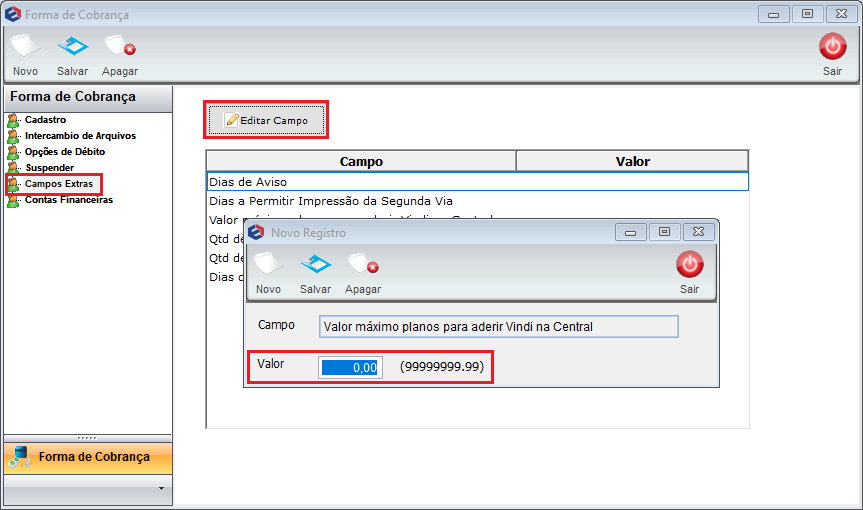
Caminho a Seguir: ISP - INTEGRATOR / PAINEL DE CONFIGURAÇÕES / FORMA DE COBRANÇA / CAMPOS EXTRAS
Registros Adicionais
![]() Tem por objetivo orientar quanto às configurações necessárias no Integrator para a integração com a plataforma FineePAY.
Tem por objetivo orientar quanto às configurações necessárias no Integrator para a integração com a plataforma FineePAY.
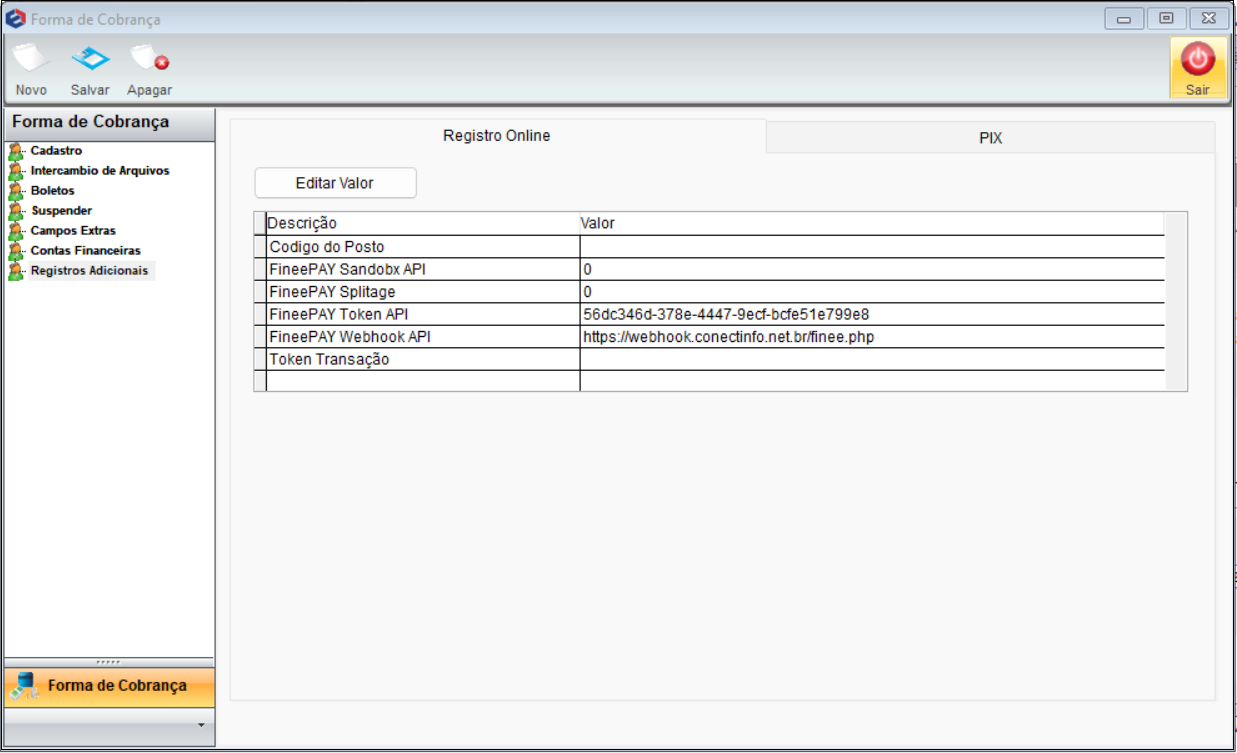
Caminho a Seguir: ISP - INTEGRATOR / PAINEL DE CONFIGURAÇÕES / FORMA DE COBRANÇA/ REGISTROS ADICIONAIS
Ver também
- Processar Retorno
- Parcelar Evento de Faturamento de Desconto
- Forma de Cobrança
- Tarefa (V4.1)4 - Reduzir Inadimplentes TV
- Tarefa (V4.1)4 - Restaurar Adimplentes TV
- Web - Pagamento por PIX
- PIX em Massa
- Empresas - Finee Pay
| |
|
Esta é uma base de testes fictícia, meramente ilustrativa. |
